怎样给电脑恢复出厂设置win7教程
- 分类:Win7 教程 回答于: 2023年01月01日 08:02:01
在很多情况下,我们碰到处理不了的系统问题,需要通过恢复出厂设置来解决,下面小编给大家带来电脑恢复出厂设置win7方法步骤。大家一起来看看吧。
工具/原料:
系统版本:windows7系统
品牌型号:戴尔灵越16pro
方法/步骤:
方法一:点击系统和安全进入设置
1、首先打开win7系统桌面的计算机,点击打开控制面板.

2、然后点击系统和安全进入。

3、点击备份你的电脑。

4、备份完初始系统后,有需要恢复出厂设置的话就点击恢复系统设置或计算机。

5、最后打开系统还原,等待还原恢复到出厂设置即可。

方法二:找到文件目录C:\Windows\System32\sysprep
1.在我的电脑上找到这个文件目录C:\Windows\System32\sysprep;
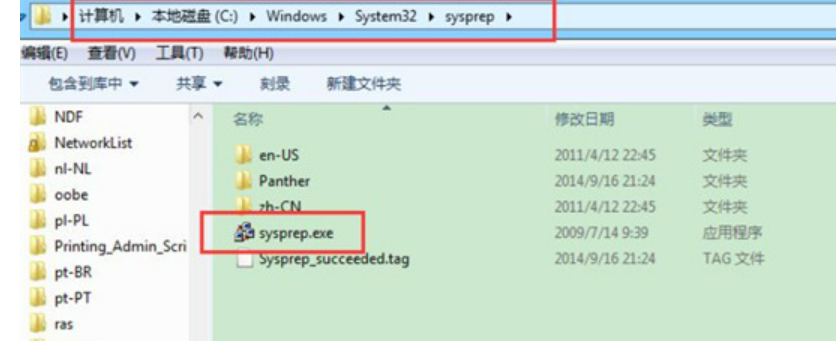
2.双击sysprep.exe文件,就弹出如下界面;
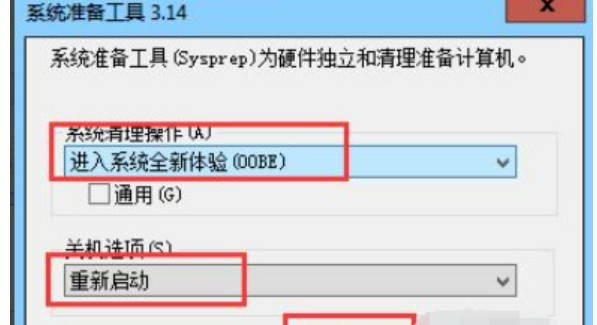
3.勾上那个单选按钮,最后去定重启就能恢复出厂了。

总结:
方法一、
1、首先打开win7系统桌面的计算机,点击打开控制面板.
2、然后点击系统和安全进入。
3、点击备份你的电脑。最后打开系统还原,等待还原恢复到出厂设置即可。
方法二、
在我的电脑上找到这个文件目录C:\Windows\System32\sysprep;
 有用
26
有用
26


 小白系统
小白系统


 1000
1000 1000
1000 1000
1000 1000
1000 1000
1000 1000
1000 1000
1000 1000
1000 1000
1000 1000
1000猜您喜欢
- 笔记本电脑怎么重装系统windows7的教..2022/01/13
- #2017win7sp1激活制作步骤2017/08/11
- 台式电脑开机进不了系统怎么办?简单步..2024/11/02
- win7怎么看电脑配置2020/06/28
- win7家庭版升级旗舰版图文详解..2020/02/24
- hp ghost win7 32位系统下载2017/05/20
相关推荐
- 新手必看!装系统win7步骤和详细教程,轻..2024/10/08
- win7完全重置系统操作步骤2020/09/08
- 电脑一键重装系统win7教程2021/09/28
- win7电脑恢复出厂设置详细步骤..2023/11/17
- 告诉你win7系统如何备份和还原C盘..2018/12/17
- 0x0000007f,小编教你电脑蓝屏代码0x00..2018/08/27














 关注微信公众号
关注微信公众号



